

Tesla est désormais une marque automobile populaire dans le monde entier, et dès 2019, les propriétaires de Tesla pourront profiter de plusieurs services de divertissement dans leur voiture. Avec cette mise à jour, les utilisateurs peuvent désormais écouter un large éventail de musique, de podcasts et même de livres audio de Spotify directement via le système d'infodivertissement de la Tesla. Cependant, pour l'instant, Spotify sur la Tesla n'est disponible que pour Spotify Premium, et vous devrez également vous assurer que vous avez le dernier système sur votre Tesla pour le faire. Alors comment faire pour jouer Spotify gratuitement sur votre Tesla ?
Cet article vous propose quatre façons d'écouter Spotify sur votre Tesla, que vous soyez un utilisateur de Spotify Premium ou Gratuit, en ligne ou hors ligne. Nous avons également un guide complet pour savoir si Spotify ne fonctionne pas sur votre Tesla. En d'autres termes, vous pouvez trouver toutes les réponses à vos questions sur Spotify et Tesla ici !

Tesla Model S, Model X et Model 3 sont équipées d'une application Spotify intégrée, mais assurez-vous que votre logiciel embarqué a été mis à jour avec la dernière version.
Une fois que vous avez confirmé que votre véhicule est compatible avec Spotify, connectez-vous simplement à votre compte Spotify Premium et commencez à écouter vos morceaux préférés. C'est la façon la plus simple de profiter de la musique Spotify et de se divertir sur la route.
Étape 1Accédez au menu sur l'écran tactile de votre Tesla.
Étape 2Sélectionnez Spotify dans la liste des applications, puis entrez votre nom d'utilisateur et votre mot de passe pour vous connecter au compte Spotify Premium.
Étape 3Une fois connecté, vous pouvez explorer votre bibliothèque Spotify directement sur votre Tesla.
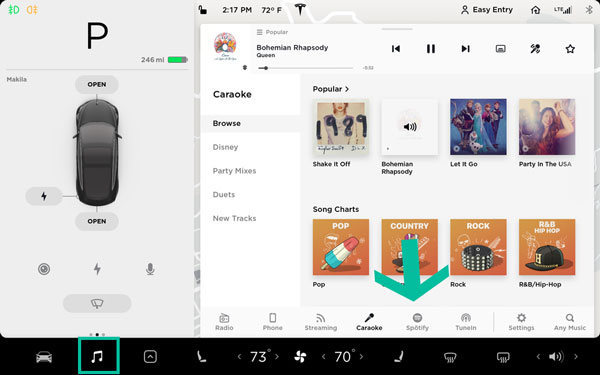
Spotify Connect est une fonctionnalité avancée introduite en septembre 2013 dans l'application Spotify, Il vous permet de relier votre appareil de commande (smartphone ou ordinateur portable) à d'autres haut-parleurs ou produits de streaming via WiFi pour profiter de la musique et la contrôler à distance.
Spotify Connect est disponible pour tous les utilisateurs de Spotify, y compris les abonnés gratuits et premium, mais si vous essayez d'utiliser Spotify Connect sur Tesla, vous devez être abonné Premium. Vous pouvez visiter le site de Spotify Connect pour plus de détails.
Étape 1Tout d'abord, assurez-vous que votre téléphone portable et votre Tesla sont sur le même réseau WiFi.
Étape 2Sur votre téléphone, ouvrez l'application Spotify pour écouter une chanson.
Étape 3Sur la page de lecture du morceau, appuyez sur l'icône ![]() .
.
Étape 4Choisissez votre véhicule Tesla dans la liste des appareils disponibles.
Étape 5Vous pouvez enfin écouter la musique de Spotify sur votre Tesla. Et vous pouvez contrôler la lecture de la musique via l'application Spotify sur votre téléphone ou l'écran de contrôle de votre Tesla.
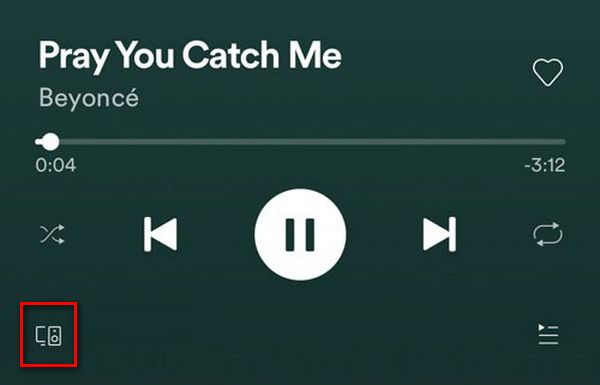
Étape 1Localisez et tapez sur l'icône Bluetooth dans le coin supérieur droit de l'écran tactile de votre Tesla, et ouvrez-la.
Étape 2Activez le Bluetooth sur votre téléphone et définissez-le comme Ajouter un nouveau périphérique.
Étape 3Sur vorte Tesla, sélectionnez votre smartphone pour établir une connexion Bluetooth entre eux.
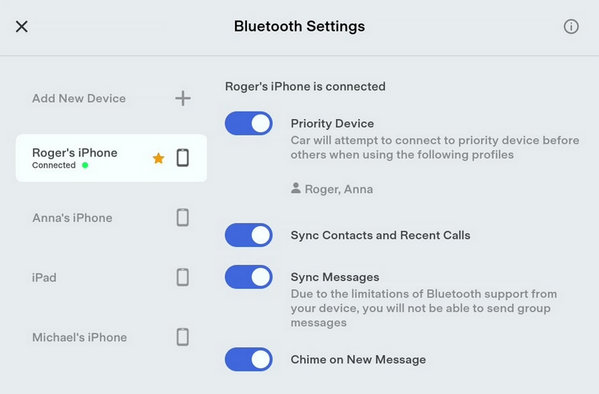
Avec l'application Spotify intégrée et Spotify Connect, vous devrez vous abonner à Spotify Premium, et il y a un inconvénient évident à utiliser le Bluetooth : vous devrez prendre votre téléphone chaque fois que vous voudrez changer de chanson Spotify ou chercher de la nouvelle musique, ce qui peut être très distrayant sur la route. Nous vous présentons ci-dessous la meilleure façon d'écouter Spotify sur votre Tesla.
Téléchargez les titres Spotify sur USB avec NoteBurner Spotify Music Converter, puis branchez-les facilement sur le port USB de votre Tesla, et vous aurez accès à toute votre musique préférée sans interruption ni problème de mise en mémoire tampon. Il vous donne accès à toutes les fonctionnalités de Spotify Premium sans avoir à les payer. Vous pouvez écouter Spotify sans publicité, hors ligne et sans lecture aléatoire forcée avec votre compte Spotify Gratuit. Voici les caractéristiques complètes et les étapes d'utilisation de NoteBurner Spotify Music Converter :

Ouvrez NoteBurner Spotify Music Converter sur votre bureau, puis choisissez le mode de téléchargement Spotify App. Vous verrez que votre application Spotify s'ouvrira également.
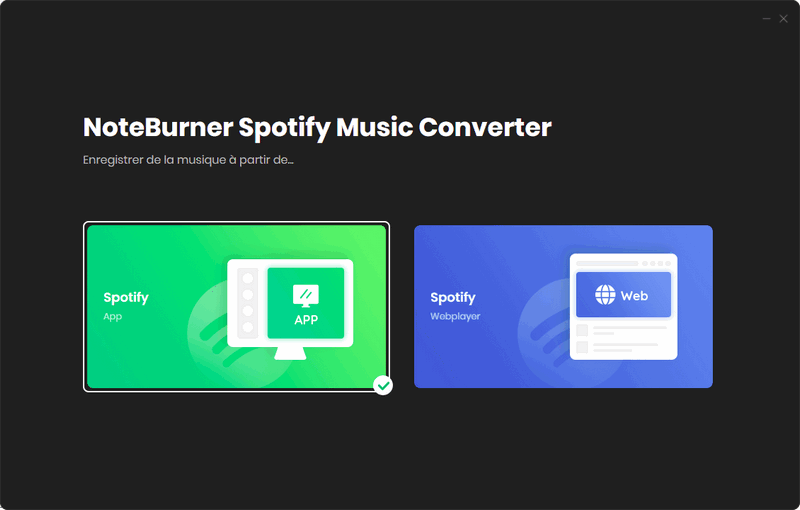
Sélectionnez vos chansons ou playlists préférées dans l'application Spotify et faites-les glisser dans NoteBurner, ou copiez et collez leurs liens dans NoteBurner, puis cliquez sur Ajouter pour terminer l'ajout.
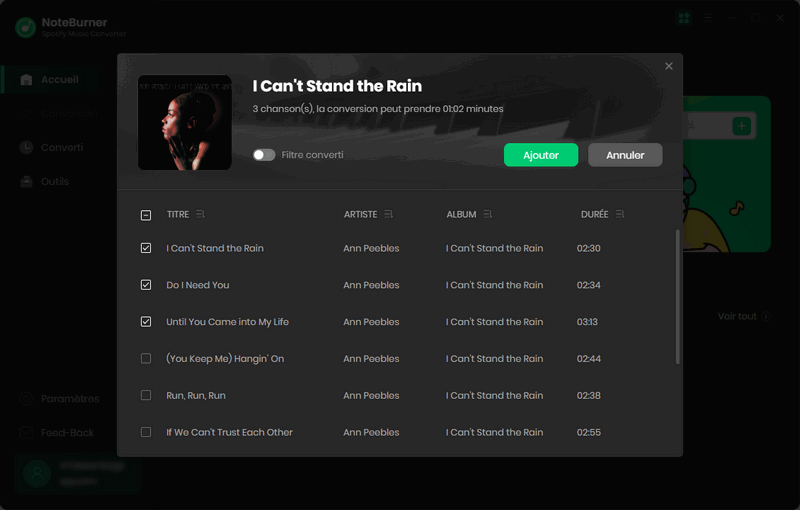
Allez dans la fenêtre Paramètres où vous pouvez ajuster le format de sortie et d'autres paramètres tels que le débit binaire, le taux d'échantillonnage, les balises ID3 selon vos besoins. Il est recommandé de sélectionner le format de sortie MP3, ou vous pouvez choisir FLAC, WAV ou AAC, qui sont également compatibles avec Tesla.
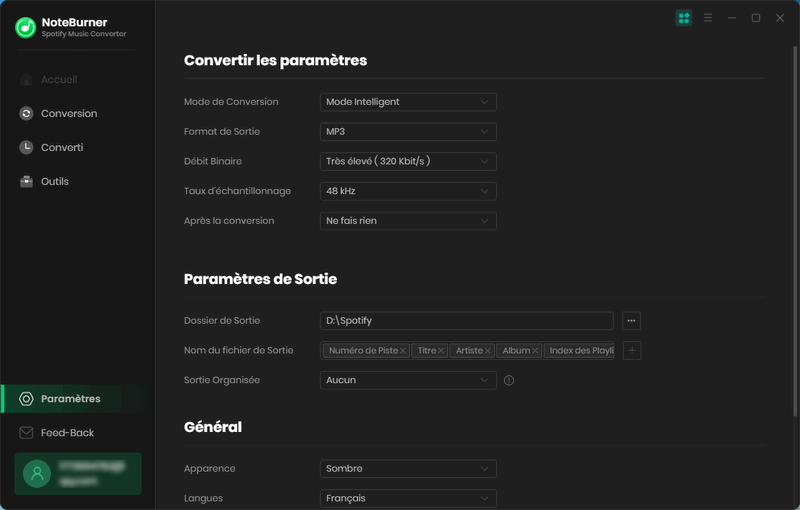
Cliquez sur le bouton Convertir pour commencer à télécharger les chansons de Spotify sur l'ordinateur. Une fois la conversion terminée, allez dans l'onglet Converti et cliquez sur le bouton Dossier à côté de la chanson pour ouvrir le dossier de stockage de la chanson.
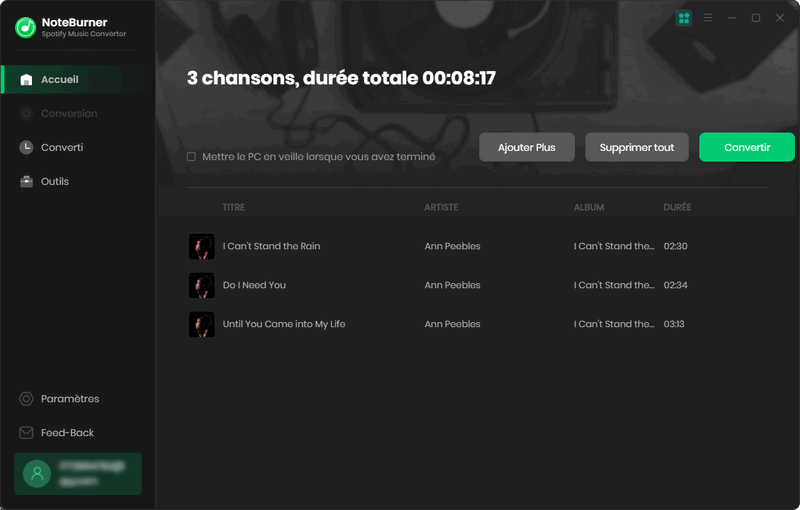
Connectez simplement votre clé USB à votre ordinateur, puis copiez et collez directement les fichiers Spotify hors ligne sur la clé USB. Branchez ensuite votre clé USB sur le port USB de votre Tesla. Sur l'écran de votre voiture, touchez Lecteur Média > USB, puis écoutez vos chansons Spotify locales.
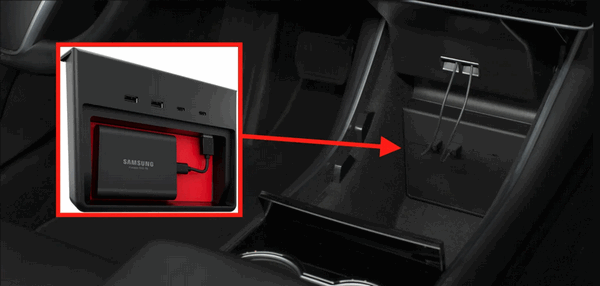
👉 Remarque : Veuillez noter que l'interface de NoteBurner Spotify Music Converter peut être mise à jour. Il est recommandé de consulter le dernier tutoriel Windows | Mac | Android pour connaître les dernières étapes de fonctionnement.
Lors de l'utilisation de Spotify Tesla, certains utilisateurs affirment qu'il y a des problèmes comme Spotify sur Tesla qui ne se charge pas, ne joue pas, etc. Dans ce cas, nous allons vous présenter quelques corrections pour Spotify qui ne fonctionne pas dans Tesla.
Réparation 1 : Vérifiez si Spotify est pris en charge par Tesla dans votre région. Tesla prend en charge Spotify dans les pays suivants : États-Unis, Canada, Australie, Nouvelle-Zélande, Royaume-Uni, Allemagne, France, Autriche, Suisse, Pays-Bas, Belgique, Norvège, Suède, Danemark, Italie, Espagne, Portugal et Irlande.
Réparation 2 : Mettez à jour la version du système Tesla. Parfois, une ancienne version du système peut empêcher Spotify de fonctionner dans Tesla.
Réparation 3 : Vérifiez si votre compte Spotify Premium est disponible.
Réparation 4 : Réinitialisez votre système Tesla. Essayez de redémarrer le système d'infodivertissement de votre Tesla pour voir si cela résout le problème.
Réparation 5 : Déconnectez-vous de Spotify et connectez-vous à nouveau. S'il y a un bug avec l'application Spotify sur Tesla, vous pouvez essayer de vous déconnecter et de vous reconnecter à votre compte Spotify.
Réparation 6 : Changez la connexion Internet de WiFi à un point d'accès mobile. Si vous utilisez une connexion WiFi instable dans votre voiture, vous rencontrerez le problème de Spotify Tesla qui ne fonctionne pas. Vous pouvez donc essayer d'utiliser le point d'accès de votre téléphone pour utiliser Spotify dans votre Tesla.
Q1 : Avez-vous besoin de Spotify Premium pour Tesla ?
Oui, vous avez besoin d'un abonnement payant pour accéder à Spotify sur votre Tesla. Si vous avez un compte Spotify Gratuit, vous pouvez également télécharger des chansons Spotify sur USB et les écouter sur votre Tesla avec NoteBurner Spotify Music Converter.
Q2 : Tesla Premium Connectivity inclut-il Spotify ?
Non, Tesla Premium Connectivity n'inclut pas la lecture en continu de Spotify. Tesla Premium Connectivity est nécessaire pour accéder à la musique et aux médias en streaming dans Tesla. Si vous voulez utiliser Spotify dans Tesla, vous devez avoir un compte Spotify Premium actif.
Q3 : Quel type de streaming musical est proposé avec la Tesla ?
Actuellement, en ce qui concerne les plateformes de streaming musical, Tesla prend en charge des plateformes de divertissement telles que Slacker, Spotify, TIDAL et TuneIn.
Q4 : Comment se déconnecter de Spotify sur Tesla ?
Sur l'écran tactile de la Tesla, accédez à l'application Spotify, recherchez l'option Déconnexion ou Se déconnecter dans les paramètres de l'application. Appuyez sur cette option pour vous déconnecter de votre compte Spotify.
Vous pouvez écouter Spotify sur votre Tesla de quatre façons dans cet article - via Spotify intégré à votre Tesla, Spotify Connect, Bluetooth, et une clé USB. Pour les deux premières méthodes, vous devrez être Spotify Premium, et pour les deux dernières, il vous suffira d'utiliser un compte Spotify Gratuit. Le téléchargement des chansons Spotify sur USB à l'aide de NoteBurner Spotify Music Converter préserve la qualité sonore optimale des chansons et les balises ID3. Vous pouvez également passer d'une chanson à l'autre à partir de l'écran d'accueil de votre Tesla, évitant ainsi l'insécurité associée à l'écoute par Bluetooth. Cependant, toute méthode dépend de vos préférences, choisissez celle qui vous convient le mieux et essayez-la !
 Et après? Téléchargez NoteBurner Spotify Music Converter maintenant!
Et après? Téléchargez NoteBurner Spotify Music Converter maintenant!